はじめに
Excel VBAは、多くのビジネスパーソンにとって強力な業務効率化ツールですが、初心者には少し敷居が高く感じられるかもしれません。この記事では、VBAの基本概念から実践的な活用方法まで、初心者の方にもわかりやすく解説します。VBAとマクロの違い、基本的な使い方、そして具体的な活用事例を通じて、VBAがどのようにあなたの業務を改善できるかを探ります。さらに、VBAの限界と代替手段についても触れ、より効果的なExcel活用の方法を提案します。この記事を読めば、VBA初心者の方でも、Excel作業の自動化への第一歩を踏み出せるはずです。
Excel VBAの基本概念と特徴
Excel VBA(Visual Basic for Applications)は、Microsoft Excelに組み込まれたプログラミング言語です。これは、Excelの機能を拡張し、複雑な作業を自動化するための強力なツールです。VBAを使用することで、単純な繰り返し作業から高度なデータ分析まで、幅広いタスクを効率的に実行できます。
VBAとマクロの関係性
VBAとマクロは密接に関連していますが、同じものではありません。マクロは、ユーザーの操作を記録し再現する機能で、VBAはそのマクロをプログラミング言語で記述したものです。マクロは簡単に作成できますが、柔軟性に欠けます。一方、VBAはより複雑な処理が可能で、条件分岐やループなどのプログラミング技術を使用できます。つまり、VBAはマクロの上位概念であり、より高度な自動化を実現するための手段といえます。
Excel VBAの言語構造
Excel VBAは、Visual Basicをベースにした構造化プログラミング言語です。その基本的な構造は、モジュール、プロシージャ、関数から成り立っています。モジュールはコードを格納する場所で、プロシージャ(Sub)は一連の命令をまとめたもの、関数(Function)は値を返す処理をまとめたものです。VBAは、変数、配列、条件分岐(If-Then-Else)、ループ(For-Next, Do-While)などの一般的なプログラミング要素を持ち、これらを組み合わせて複雑な処理を実現します。
Excel VBAの主要な機能と特徴
Excel VBAの主要な機能には、セルの操作、ワークシートの管理、データの分析と加工、ユーザーフォームの作成などがあります。VBAの特徴として、Excelのオブジェクトモデルを直接操作できることが挙げられます。これにより、ワークシート、セル、グラフなどのExcelの要素を細かく制御できます。また、他のOfficeアプリケーションとの連携も可能で、例えばOutlookを使用してメールを自動送信するなど、業務の効率化に大きく貢献します。さらに、外部データベースとの連携やWebスクレイピングなど、Excelの枠を超えた機能拡張も実現できます。
これらの特徴により、Excel VBAは業務効率化や自動化の強力なツールとして、多くの企業で活用されています。初心者にとっては学習曲線がやや急かもしれませんが、基本を押さえれば、驚くほど多様な作業を自動化できるようになります。VBAの習得は、Excel活用のスキルを大きく向上させ、業務の生産性を飛躍的に高める可能性を秘めています。
Excel VBAでできること
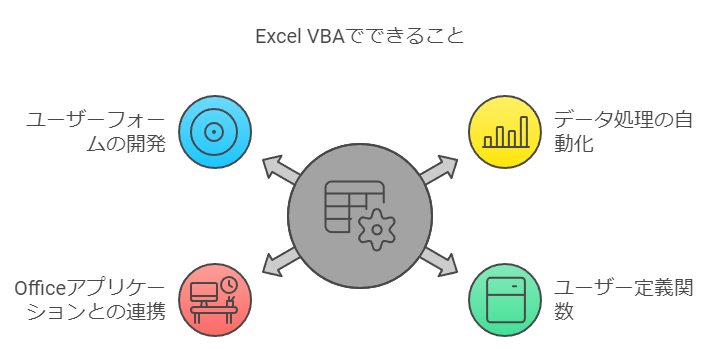
Excel VBAは、Microsoft Excelの機能を大幅に拡張し、ユーザーのニーズに合わせてカスタマイズすることができる強力なツールです。VBAを使用することで、単純な作業の自動化から複雑なデータ処理まで、幅広いタスクを効率的に実行することが可能になります。以下に、Excel VBAの主要な活用分野を詳しく説明します。
データ処理の自動化
Excel VBAを使用することで、大量のデータを迅速かつ正確に処理することができます。例えば、複数のワークシートやファイルからデータを抽出し、特定の条件に基づいて整理・集計するといった作業を自動化できます。これにより、手作業で行うと時間がかかり、ミスも発生しやすい作業を、瞬時に、そして高い精度で実行することが可能になります。また、定期的に行う報告書の作成や、データのクレンジング(不要なスペースの削除、書式の統一など)も自動化できるため、業務効率が大幅に向上します。
ユーザー定義関数の作成
Excel VBAを使用すると、Excelの標準関数では実現できない複雑な計算や処理を行う独自の関数を作成することができます。これらのユーザー定義関数は、通常のExcel関数と同じように使用でき、ワークシート上で直接呼び出すことができます。例えば、特定の業界や会社独自の計算式を関数化したり、複数の条件を組み合わせた高度なデータ検索を行う関数を作成したりすることが可能です。これにより、複雑な計算や処理を簡単に再利用でき、作業の効率化と正確性の向上につながります。
他のOfficeアプリケーションとの連携
Excel VBAの強力な機能の一つに、他のMicrosoft Officeアプリケーションとの連携があります。例えば、Excelのデータを基にWordで文書を自動生成したり、OutlookからExcelにデータをインポートしたり、PowerPointのプレゼンテーションを自動で更新したりすることができます。この機能を活用することで、複数のOfficeアプリケーションを跨ぐ作業を効率化し、データの一貫性を保ちながら、複雑な業務プロセスを自動化することが可能になります。
ユーザーフォームの開発
Excel VBAを使用すると、カスタムユーザーインターフェースを作成することができます。これにより、データ入力や操作をより直感的かつ効率的に行うことができます。例えば、複雑なデータ入力フォームを作成し、入力値の検証やエラーチェックを自動化したり、ボタンクリックで特定の処理を実行したりすることが可能です。また、ドロップダウンリストやチェックボックスなどの要素を組み合わせることで、ユーザーの操作ミスを減らし、データの品質を向上させることができます。さらに、初心者ユーザーでも簡単に操作できるインターフェースを作成することで、Excelの複雑な機能を隠蔽し、業務効率を高めることができます。
これらの機能を活用することで、Excel VBAは単なる表計算ソフトの枠を超え、ビジネスプロセスの自動化や効率化を実現する強力なツールとなります。初心者にとっては学習曲線がやや急かもしれませんが、基本を押さえれば、驚くほど多様な作業を自動化し、業務効率を飛躍的に向上させることができるでしょう。
Excel VBAの基本的な使い方
Excel VBAを使いこなすためには、基本的な操作方法と概念を理解することが重要です。ここでは、VBAの開発環境であるVisual Basic Editor (VBE)の使い方から、実際にコードを書く際の基本的な構造、そしてプログラムのデバッグ方法まで、順を追って説明していきます。
Visual Basic Editorの操作方法
Visual Basic Editor (VBE)は、Excel VBAのコードを書き、編集するための専用環境です。VBEを開くには、Excelの「開発」タブから「Visual Basic」ボタンをクリックします。VBEの画面には、プロジェクトエクスプローラー、プロパティウィンドウ、コードウィンドウなどがあります。プロジェクトエクスプローラーでは、VBAプロジェクトの構造を確認できます。コードウィンドウでは実際にVBAコードを入力します。VBEの基本的な操作方法を習得することで、効率的にVBAプログラミングを行うことができます。
モジュールとプロシージャの作成
VBAのコードは、モジュールと呼ばれる単位で管理されます。新しいモジュールを作成するには、プロジェクトエクスプローラーで右クリックし、「挿入」→「標準モジュール」を選択します。モジュール内にはプロシージャと呼ばれるコードのまとまりを作成します。プロシージャには、Sub(サブルーチン)とFunction(関数)の2種類があります。Subは一連の処理を実行するのに使用し、Functionは値を返すのに使用します。例えば、Sub HelloWorld() と入力してEnterキーを押すと、Subプロシージャの基本構造が自動的に作成されます。
基本的なVBAコードの書き方
VBAコードを書く際は、いくつかの基本的なルールがあります。変数の宣言には Dim キーワードを使用し、データ型を指定します(例:Dim myNumber As Integer)。条件分岐には If...Then...Else 構文を、繰り返し処理には For...Next や Do...Loop を使用します。また、Excelのオブジェクトを操作する際は、階層構造を理解することが重要です。例えば、Worksheets("Sheet1").Range("A1").Value = "Hello" というコードは、Sheet1のA1セルに”Hello”と入力します。基本的な構文とExcelオブジェクトモデルを理解することで、様々な自動化タスクを実現できるようになります。
デバッグとエラー処理の方法
プログラミングでは、エラーが発生することは避けられません。VBAには、エラーを見つけて修正するためのデバッグ機能があります。ブレークポイントを設定することで、コードの実行を一時停止し、変数の値を確認することができます。また、On Error GoTo 文を使用してエラー処理を実装することで、予期せぬエラーが発生した際にプログラムが適切に対応できるようになります。さらに、MsgBox 関数を使用して、プログラムの実行中に重要な情報を表示することも、デバッグに役立ちます。エラー処理とデバッグ技術を習得することで、より堅牢なVBAプログラムを作成することができます。
これらの基本的な概念と技術を理解し、実践することで、Excel VBAを使った業務の自動化や効率化への第一歩を踏み出すことができます。初心者の方も、少しずつ練習を重ねることで、徐々にVBAの力を活用できるようになるでしょう。
Excel VBAの活用事例と業務効率化
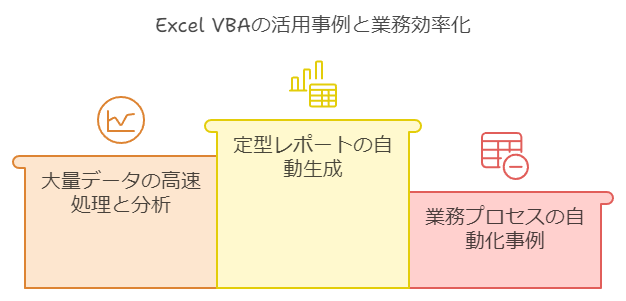
Excel VBAは、単なるプログラミング言語ではなく、ビジネスの現場で真価を発揮する強力なツールです。多くの企業がExcel VBAを活用して業務効率を飛躍的に向上させています。ここでは、具体的な活用事例を通じて、Excel VBAがどのように業務を変革し、効率化をもたらすかを見ていきましょう。
定型レポートの自動生成
定型レポートの作成は、多くの企業で日常的に行われる作業ですが、手作業では時間がかかり、ミスも発生しやすい問題があります。Excel VBAを使用することで、この作業を大幅に効率化できます。例えば、日次や月次の売上レポートを自動生成するマクロを作成できます。このマクロは、データベースから最新の売上データを取得し、事前に設計されたレポートテンプレートに自動的にデータを挿入し、グラフや表を更新します。これにより、レポート作成にかかる時間を数時間から数分に短縮でき、人為的ミスも削減できます。さらに、レポートの一貫性も保たれるため、意思決定の質も向上します。
大量データの高速処理と分析
ビッグデータ時代において、大量のデータを迅速に処理し、分析することは競争力の源泉となります。Excel VBAは、この課題に対しても強力なソリューションを提供します。例えば、数十万行に及ぶ顧客データを分析する場合、通常のExcel機能では処理に時間がかかり、PCがフリーズする可能性もあります。しかし、VBAを使用すれば、データの読み込み、フィルタリング、集計、分析を高速で実行できます。具体的には、顧客セグメンテーション、購買傾向分析、予測モデリングなどを自動化し、数時間かかっていた分析作業を数分で完了させることができます。これにより、データに基づく迅速な意思決定が可能となり、ビジネスの俊敏性が向上します。
業務プロセスの自動化事例
Excel VBAは、単一のタスクだけでなく、複数の業務プロセスを連携させた自動化も実現できます。例えば、受注から請求書発行までの一連のプロセスを自動化する事例があります。顧客からの注文データをExcelに取り込み、在庫確認、出荷指示書の作成、請求書の自動生成、さらには会計システムへのデータ転送まで、一連の作業をVBAで自動化できます。これにより、手作業による転記ミスを防ぎ、処理時間を大幅に短縮できます。また、承認プロセスを組み込むことで、業務の正確性と透明性も向上します。
Excel VBAの活用は、単なる作業の自動化にとどまらず、ビジネスプロセス全体の最適化につながります。初心者の方でも、まずは小さな自動化から始め、徐々に複雑なプロセスへと適用範囲を広げていくことで、大きな効果を得ることができます。VBAの学習と実践を通じて、業務効率化のスキルを磨き、組織に大きな価値をもたらす人材になることができるでしょう。
Excel VBAの限界と代替手段
Excel VBAは強力なツールですが、一定の限界があります。これらの制約を理解し、適切な代替手段を活用することで、より効率的かつ安全なExcel作業が可能になります。ここでは、VBAの主な限界と、それらを克服するための方法について詳しく説明します。
VBAの性能限界と対処法
VBAは大量のデータ処理や複雑な計算を行う際に、性能面での制約があります。例えば、数十万行のデータを処理する場合、VBAは処理速度が遅くなり、Excelが応答しなくなる可能性があります。この問題に対処するには、以下の方法が効果的です:
- コードの最適化:不要なループを減らし、配列を活用することで処理速度を向上させます。
- データの分割処理:大量のデータを小さなチャンクに分けて処理することで、メモリ使用量を抑えます。
- SQLデータベースの利用:大規模なデータセットはSQLデータベースに移行し、VBAからSQLクエリを実行することで効率的に処理できます。
これらの対処法を適用することで、VBAの性能限界を部分的に克服できますが、根本的な解決には別のアプローチが必要な場合もあります。
セキュリティ上の制約と対策
VBAマクロは潜在的なセキュリティリスクを持っています。マクロウイルスの脅威や、意図しないデータ改変のリスクがあるため、多くの組織ではマクロの使用を制限しています。これらのセキュリティ上の制約に対処するには、
- デジタル署名の使用:VBAコードにデジタル署名を付けることで、コードの信頼性を高めます。
- マクロセキュリティ設定の適切な管理:組織全体でマクロセキュリティポリシーを策定し、必要最小限のマクロのみを許可します。
- コードレビューの実施:VBAコードを定期的にレビューし、潜在的な脆弱性を排除します。
これらの対策を講じることで、VBAの使用に伴うセキュリティリスクを軽減できますが、完全に排除することは困難です。
Power QueryとPower Pivotの活用
VBAの限界を超えるための強力な代替ツールとして、Power QueryとPower Pivotがあります。これらのツールは、大規模なデータ処理や分析に特化しており、VBAよりも効率的に作業を行えます。
- Power Query:データの取得、変換、クレンジングを簡単に行えます。複雑なVBAコードを書かずに、GUIベースで操作できます。
- Power Pivot:大量のデータを高速に分析し、ピボットテーブルやグラフを作成できます。VBAでは難しい複雑な計算モデルも構築可能です。
これらのツールを活用することで、VBAの性能限界を大幅に超えるデータ処理と分析が可能になります。
Python連携によるExcel機能拡張
最後に、PythonとExcelを連携させることで、VBAの限界を超える高度な機能拡張が可能になります。Pythonは豊富なライブラリを持ち、データ分析や機械学習などの高度な処理が可能です:
- xlwingsライブラリの使用:PythonからExcelを操作し、VBAでは難しい処理を実行できます。
- データ分析ライブラリの活用:pandas、NumPyなどのPythonライブラリを使用して、高度なデータ分析を行えます。
- 機械学習モデルの統合:scikit-learnなどのライブラリを使用して、Excelデータに機械学習を適用できます。
Python連携により、Excelの機能を大幅に拡張し、VBAでは実現困難な高度な処理や分析が可能になります。
これらの代替手段を適切に組み合わせることで、VBAの限界を超えた効率的で安全なExcel作業が実現できます。初心者の方も、まずはVBAの基本を学びつつ、これらの代替手段の存在を意識しておくことで、将来的により高度なExcel活用への道が開けるでしょう。








